ps抠图教程详细步骤有哪些?发布时间:2021年04月22日 18:07
很多人觉得ps学起来难,那是因为大家对ps了解的并不多,像抠图这样的基础操作,实现方法有很多,操作步骤也很简单。只有简单的学会了才会有兴趣继续学习下去,今天就带大家了解一下ps抠图教程详细步骤。
1、首先【复制一份-CTRL+J】然后使用【套索工具-大致的选中位置】。

2、然后选择【调整边缘】涂抹有背景的部分。

3、然后下方【新建图层-任意填充颜色】然后使用【加深工具-涂抹需要加深的部分】。
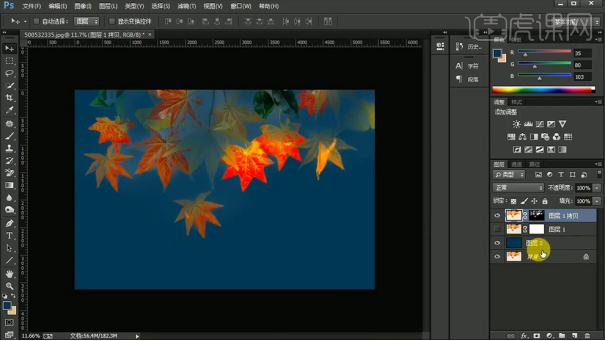
4、打开【通道面板-复制一份蓝色通道】【CTRL+L调整色阶】。

5、然后【CTRL+I反相】继续【CTRL+L调整色阶】参数如图。

6、然后继续使用【加深工具】【涂抹白色的部分】。

7、然后按住【CTRL单击蓝色通道的缩略图-回到RGB通道】然后回到【图层-添加图层蒙版】。

8、【复制一份原图】打开【通道面板-CTRL+L调整色阶】。
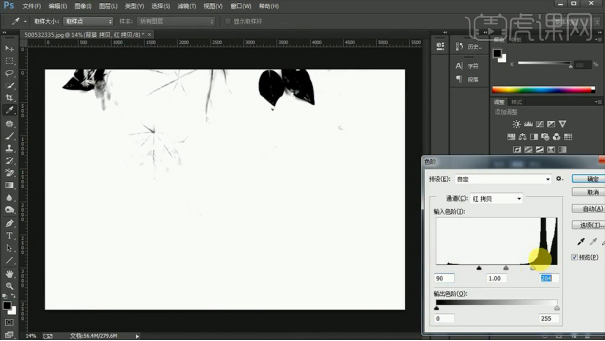
9、然后【CTRL单击红色副本通道的缩略图-回到RGB通道】【添加图层蒙版】。

10、继续【复制一份-继续复制一份红色通道】【CTRL+L调整色阶】。
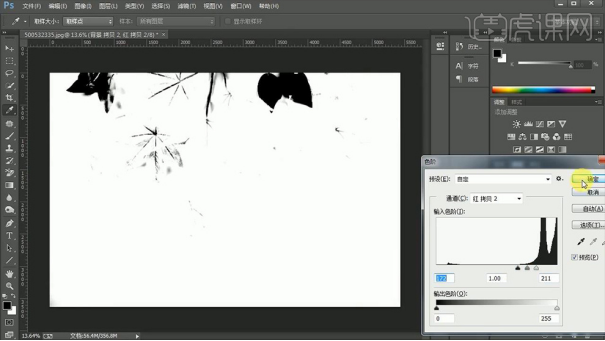
11、【CTRL+I反相】【重复一步步骤9】然后使用【减淡工具】涂抹‘叶心对应的位置’(耐心调整)。
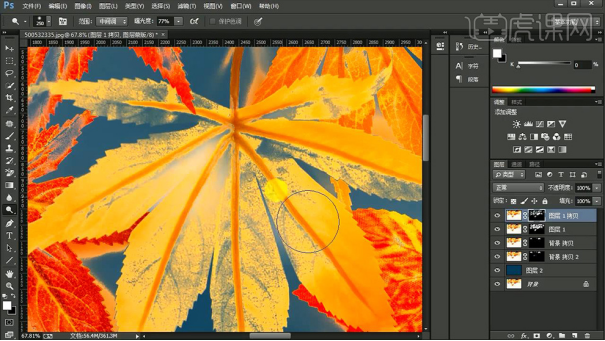
12、多余的部分使用【加深工具涂抹】面积过的部分直接使用【钢笔-绘制选区删除】。
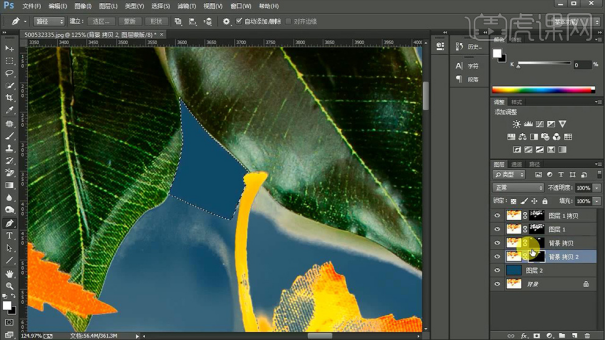
13、本节课内容到此结束。

以上就是ps抠图教程详细步骤了,简单的几步就可以达到这么好的抠图效果,是不是学习的积极性又提高了很多,打开电脑试试吧,当然抠图过程中要多注意细节,多加练习,一步步努力你也可以成为ps抠图高手。
本篇文章使用以下硬件型号:联想小新Air15;系统版本:win10;软件版本:PS(CC2017)。
























